SharePoint Kriz iletişim ekibi sitesi şablonu, kriz iletişim ekibiniz için iç giriş sayfası olarak hizmet vermek üzere tasarlanmış bir ekip sitesidir. Ekibinizle etkinlik ayrıntılarını koordine edin ve planlayın ve herkesi bilgilendirin.
Bu makalede, SharePoint Krizi iletişim ekibi sitesi şablonundaki öğeleri paylaşır ve siteyi kendi siteniz haline getirmek için nasıl özelleştirebileceğinizi tartışacağız.
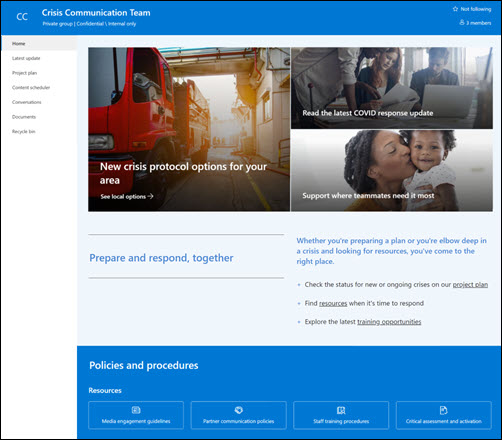
Notlar:
-
Bu şablon, Microsoft 365'e bağlı bir şablondur. Bu şablon kullanılarak bir ekip oluşturulduğunda, bağlı SharePoint şablonu siteye ve takıma uygulanır.
-
Sayfalar, listeler ve Power Platform tümleştirmeleri gibi SharePoint bileşenleri otomatik olarak eklenir ve ekipteki Genel kanalına sekme olarak sabitlenir. Kullanıcılar bu sayfaları ve listeleri doğrudan Teams'in içinden düzenleyebilir.
Site özellikleri
-
Ekibinizin ihtiyaçlarına uygun özelleştirmeler yaparken site düzenleyicilerine ilham vermek için önceden doldurulmuş resimler, web bölümleri ve içerikle birlikte gelen özelleştirilebilir site.
-
Ekibinizle proje ayrıntılarını yönetmenize ve izlemenize yardımcı olmak üzere bir proje izleyicisi ve sorunlar izleyici listesi oluşturmak için Microsoft Listeleri'ni kullanın.
Notlar:
-
Bazı işlevler, Hedeflenen yayın programını kabul eden kuruluşlara aşamalı olarak sunulur. Bu, bu özelliği henüz göremeyebilir veya yardım makalelerinde açıklanandan farklı görünebileceği anlamına gelir.
-
Mevcut bir siteye şablon uyguladığınızda, içeriğiniz yeni şablonla otomatik olarak birleştirilmeyecek. Bunun yerine, mevcut içerik Site içeriğinde yinelenen bir sayfa olarak depolanır.
İlk olarak, yeni veya mevcut bir SharePoint sitesine site şablonu ekleme yönergelerini izleyin.
Not: Bu şablonu sitenize eklemek için site oluşturma izinlerine sahip olmanız gerekir.
Önceden doldurulmuş site içeriğini, web bölümlerini ve sayfalarını keşfedin ve kuruluşunuzun markası, sesi ve genel iş hedefiyle uyumlu olması için hangi site özelleştirmelerinin gerekli olacağını belirleyin.
Önceden doldurulmuş site sayfaları:
-
Giriş sayfası - Ziyaretçilerin devam eden krizler, yanıt güncelleştirmeleri, ilkeler ve yordamlar hakkındaki bilgiler ve yararlı kaynaklar hakkındaki haberleri gözden geçirmeleri için giriş yeri sağlar.
-
En son güncelleştirme - Bu sayfa, krizlerle ve kuruluşunuzla ilgili güncel haberleri ve güncelleştirmeleri paylaşmanız için alan sağlar.
-
Proje planı – Yaklaşan projelerle ilgili tüm çalışma ilerleme durumunu izleyin. Liste metin alanlarını düzenleyerek bu liste şablonunu özelleştirin.
-
İçerik zamanlayıcı – Yaklaşan olaylarla ilgili olarak paylaşılacak içeriği düzenler. Liste şablonunu düzenleyerek bu listeyi özelleştirin.
-
Konuşmalar - Outlook'ta paylaşılan bir ekip diğer adına ve ekip takvimine bağlanır. Microsoft Teams'de gerçek zamanlı sohbet eklemek için bu siteyi bir Microsoft 365 grubuna bağlayın.
-
Belgeler - Outlook'ta paylaşılan bir ekip diğer adına ve ekip takvimine bağlanır. Microsoft Teams'de gerçek zamanlı sohbet eklemek için bu siteyi bir Microsoft 365 grubuna bağlayın.
-
Geri dönüşüm kutusu - Son atılan ekip içeriğine erişim sağlar.
Kriz iletişim ekibi sitesi şablonunu ekledikten sonra, bunu özelleştirmenin ve kendinize ait hale getirmenin zamanı geldi.
Not: SharePoint sitesini düzenlemek için site sahibi veya site üyesi olmanız gerekir.
|
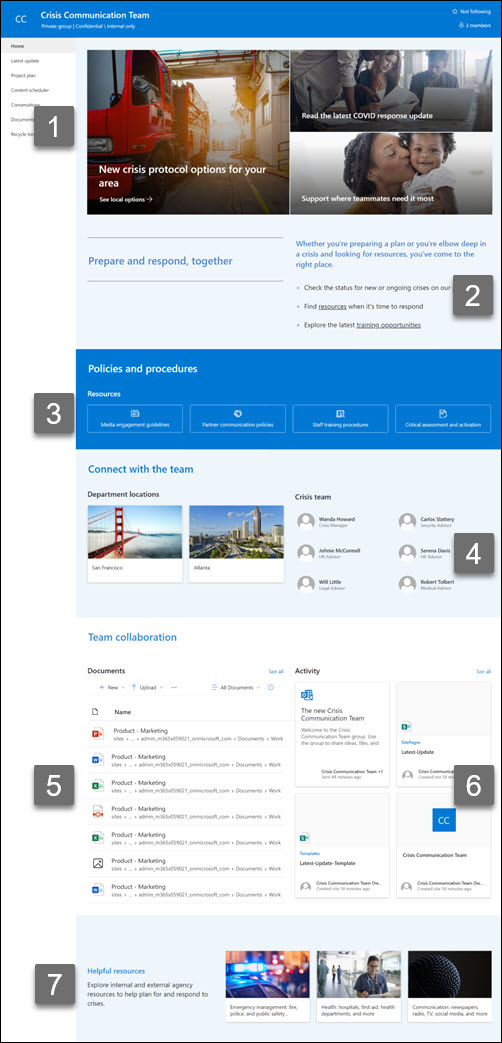 |
Sitenizin görünümünü, site gezintisini, web bölümlerini ve içeriğini izleyicilerinizin ve kuruluşunuzun gereksinimlerine uyacak şekilde özelleştirin. Özelleştirmeler yaparken, sitenin sağ üst kısmındaki Düzenle'yi seçerek sitenin düzenleme modunda olduğundan emin olun. Çalışırken, taslak olarak kaydet veya Düzenlemeleri görüntüleyenler tarafından görünür hale getirmek için değişiklikleri yeniden yayımlayın .
1. Kriz protokollerini, durum güncelleştirmelerini ve yararlı kaynakları vurgulamak için Hero web bölümünü kullanın
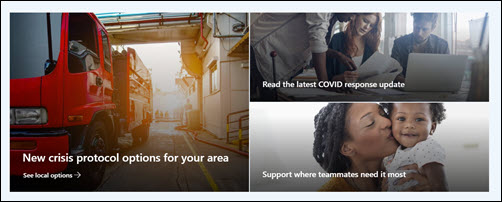
-
Hero web bölümünü seçerek başlayın ve Özellikleri düzenle 'yi (

-
Ardından, kuruluşun ihtiyaçlarına en uygun Katman ve Kutucuk seçeneklerini belirleyin.
Farklı düzenlere bakın ve Hero web bölümünü düzenleme hakkında daha fazla bilgi edinin.
2. Ekime yararlı bilgiler sağlamak için Metin web bölümünü kullanın
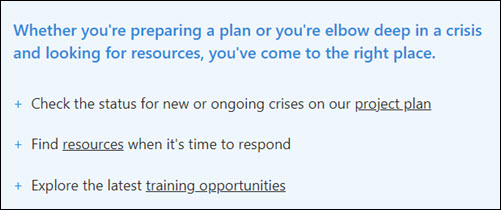
-
Metin web bölümünü seçerek başlayın ve Özellikleri düzenle 'yi (

-
Metninizi doğrudan web bölümünde düzenleyin.
Metin web bölümünü düzenleme hakkında daha fazla bilgi edinin.
3. Kriz kaynaklarına kolay erişim sağlamak için Hızlı bağlantılar web bölümünü kullanın
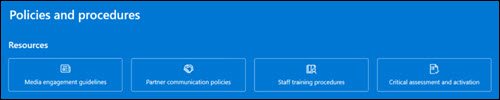
-
Hızlı Bağlantılar web bölümüne gidin, bağlantıyı seçin ve ardından Özellikleri düzenle 'yi (

-
Gerekirse bağlantıyı, başlığı, simgeyi ve açıklamayı düzenleyin.
-
Bağlantı eklemek için + Bağlantı ekle'yi seçin.
Farklı düzenlere bakın ve Hızlı Bağlantılar web bölümünü düzenleme hakkında daha fazla bilgi edinin.
4. Kriz ekibinin önemli kişilerini listelemek için Kişiler web bölümünü kullanma
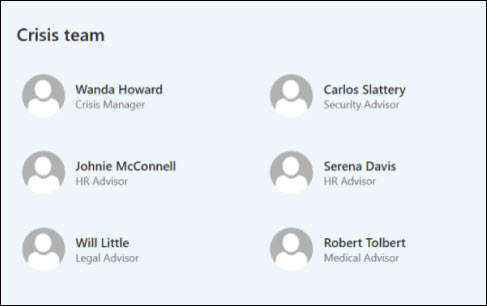
-
Yer tutucu Kişiler web bölümünü silerek başlayın.
-
Sağ tarafta Araç Kutusu'nu (

-
Özellikleri düzenle (

-
Düzeni ayarlayın ve bir kişi veya grubun adını girin, ardından Kaydet'i seçin.
Kişiler web bölümü hakkında daha fazla bilgi edinin.
5. Bölüm kaynaklarına ve belgelerine hızlı erişim sağlamak için Belge kitaplığı web bölümünü kullanın
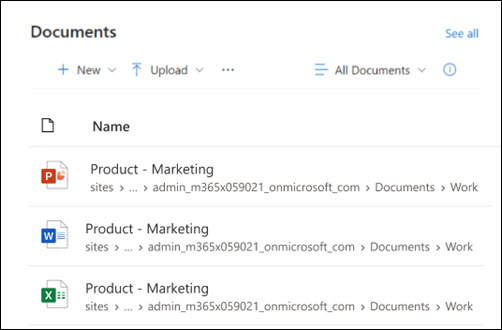
-
Belge kitaplığı web bölümünün görünümünü veya klasör kaynağını değiştirmek içinÖzellikleri düzenle 'yi (

-
Belge kitaplığı klasörlerini, etiketlerini, içeriğini düzenlemek için Site içeriği'ndeki kitaplığa gidin, düzenlemelerinizi yapın ve ardından web bölümünde içerik güncelleştirmesini görürsünüz.
Belge Kitaplığı web bölümünü düzenleme hakkında daha fazla bilgi edinin.
6. Ekip etkinliği hakkında güncel kalmak için Site etkinliği web bölümünü kullanın
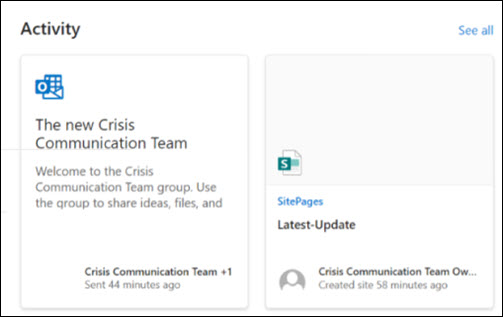
-
Site etkinliği web bölümünü seçerek başlayın ve Özellikleri düzenle 'yi (

-
Araç kutusuna Bu kadar öğeyi bir kerede göster'in altına bir sayı girin.
Site Etkinliği web bölümünü kullanma hakkında daha fazla bilgi edinin.
7. İç ve dış ajans kaynaklarının listesini seçmek için Hızlı bağlantılar web bölümünü kullanın
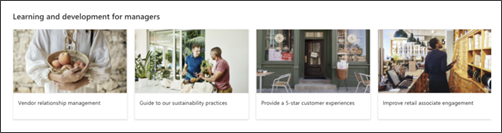
-
Hızlı bağlantılar web bölümünü seçerek başlayın ve Özellikleri düzenle 'yi (

-
Gerekirse bağlantıyı, başlığı, simgeyi ve açıklamayı düzenleyin.
-
Bağlantı eklemek için + Bağlantı ekle'yi seçin.
Hızlı bağlantılar bölümünü kullanma hakkında daha fazla bilgi edinin.
Site içinde aşağıdaki sayfaları özelleştirme
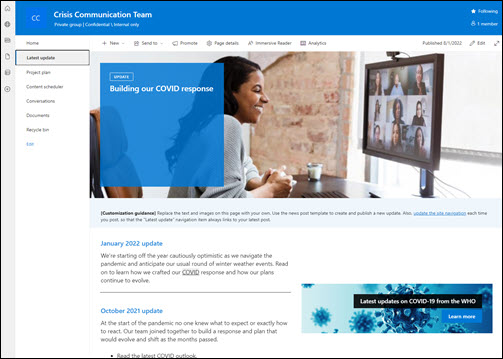
-
En son güncelleştirme - Geçerli krizler ve ekibinizin yanıtı hakkında güncelleştirmeler sağlayın. Metin ve Eylem çağrısı web bölümlerini düzenleyerek bu sayfayı özelleştirin.
-
Proje planı - Projenin yoluna çıkabilecek sorunları izleyin. Liste metin alanlarını düzenleyerek bu liste şablonunu özelleştirin.
-
İçerik zamanlayıcı - Olaylara kadar paylaşılacak içeriği düzenler. Liste şablonunu düzenleyerek bu listeyi özelleştirin.
Görünüm ve site gezintisini özelleştirme
Sitenizi başkalarıyla paylaşmadan önce, kullanıcıların siteyi bulabilmesini, bağlantılarda ve sayfalarda kolayca gezinebilmesini ve sitedeki içeriğe hızla erişebilmesini sağlayarak son rötuşları sitenize yerleştirin.
-
Klasör adlarını güncelleştirerek ve kaynakları karşıya yükleyerek belge kitaplıklarını düzenleyin.
-
Tema, logo, üst bilgi düzenleri ve sitenizin görünümünü özelleştirerek sitenizin görünümünü değiştirin.
-
Var olan içeriği barındırmak için bu siteye veya site gezintisinesayfa ekleyin veya kaldırın.
-
Bu siteyi kuruluşunuzdaki bir merkez sitesiyle ilişkilendirmeyi veya gerekirse bu siteyi mevcut bir hub sitesi gezintisine eklemeyi seçin.
Sitenizi özelleştirdikten, gözden geçirdikten ve son taslağı yayımladıktan sonra başkalarıyla paylaşın.
-
Ayarlar'ı ve ardından Site İzinleri'ni seçin.
-
Ardından Kişileri davet et'i ve ardından Gruba üye ekle'yi ve ardından Ekip sitesi içeriğine, ekip Outlook takvimi gibi paylaşılan kaynaklara ve sitenin düzenleme haklarına tam erişim vermek için Ekle'yi seçin.
-
Ardından Kişileri davet et'i ve ardından Yalnızca siteyi paylaş'ı ve ardından Kaydet'i seçerek siteyi paylaşın, ancak paylaşılan kaynakları veya site düzenleme haklarını paylaşmayın.
Ekip sitesi ayarlarını, site bilgilerini ve izinleri yönetme hakkında daha fazla bilgi edinin.
Sitenizi oluşturup başlattıktan sonra, bir sonraki önemli aşama site içeriğini korumaktır. İçeriği ve web bölümlerini güncel tutmak için bir planınız olduğundan emin olun.
Site bakımı için en iyi yöntemler:
-
Site bakımını planlama - İçeriğin doğru ve ilgili olduğundan emin olmak için site içeriğini gerektiği sıklıkta gözden geçirmek için bir zamanlama oluşturun.
-
Düzenli olarak haber gönderme - Kuruluş genelinde en son duyuruları, bilgileri ve durumu dağıtın. Ekip sitesine veya iletişim sitesine Haber gönderisi eklemeyi öğrenin ve duyuru yayınlayacak olan diğer kişilere SharePoint haberlerini nasıl kullanabileceklerini gösterin.
-
Bağlantıları ve web bölümlerini denetleyin - Sitenizin tam değerinden yararlandığınızdan emin olmak için bağlantıları ve web bölümlerini güncel tutun.
-
Etkileşimi geliştirmek için analizi kullanma - Popüler içerik, site ziyaretleri ve daha fazlası hakkında bilgi almak için yerleşik kullanım verileri raporunukullanarak site kullanımını görüntüleyin.
-
Site ayarlarınızı düzenli aralıklarla gözden geçirin - SharePoint'te bir site oluşturduktan sonra, sitenin ayarlarında, site bilgilerinde ve izinlerinde değişiklik yapabilirsiniz .
Diğer özelleştirme kaynakları
SharePoint sitelerini planlama, oluşturma ve koruma hakkında daha fazla bilgi edinin.










